当我们使用电脑时,突然发现电脑屏幕变成了一片黑暗,但是主机依然正常运行。这种情况很可能让我们感到困惑和苦恼,因为无法正常使用电脑。本文将介绍解决电脑屏幕黑屏问题的方法,希望能帮助读者快速解决这一问题。
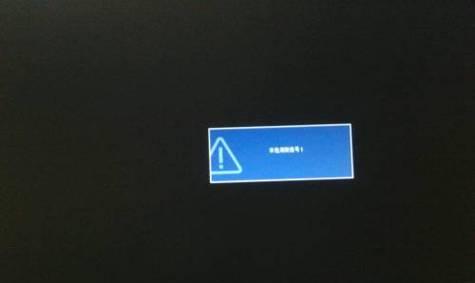
检查连接线是否松动
当电脑屏幕黑屏时,首先要检查连接线是否松动。有时候,连接电脑主机和显示器的线松动或接触不良,会导致屏幕无法显示。可以将连接线拔下来再重新插入,确保连接稳固。
检查显示器电源
如果连接线没有问题,还需要检查显示器的电源。有时候,显示器的电源插头没有插好或者电源线断开,会导致屏幕黑屏。可以检查电源插头是否插紧,或者更换一个可靠的电源线来测试。

调整显示器亮度
在有些情况下,显示器亮度设置过低也会导致屏幕变暗。可以尝试按下显示器的亮度调节按钮,逐渐增加亮度,看看是否能够解决问题。
检查显示器输入信号
电脑主机与显示器之间的输入信号是通过连接线传输的,如果输入信号有问题,也会导致屏幕黑屏。可以尝试连接显示器到其他电脑或者将电脑连接到其他显示器,以确认是哪个设备出现了问题。
更新显卡驱动程序
显卡驱动程序是控制显示器工作的关键,如果显卡驱动程序过时或者出现问题,也会导致屏幕黑屏。可以通过访问显卡厂商的官方网站,下载并安装最新的显卡驱动程序。
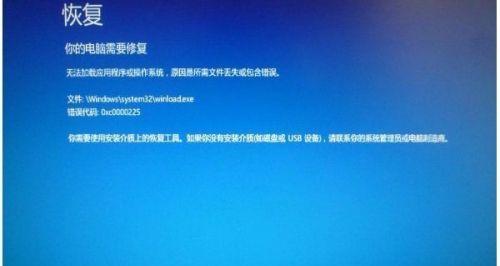
检查操作系统设置
有时候,操作系统的设置也会导致屏幕无法正常显示。可以尝试调整操作系统的显示设置,如分辨率、屏幕刷新率等,看看是否能够解决问题。
排除病毒和恶意软件
病毒和恶意软件也有可能导致屏幕黑屏。可以运行杀毒软件进行全面扫描,清除潜在的威胁。
重新安装操作系统
如果以上方法都没有解决问题,可以考虑重新安装操作系统。有时候,系统文件出现问题会导致屏幕黑屏,重新安装操作系统可以修复这些问题。
检查硬件故障
如果屏幕黑屏问题依然存在,那么很可能是硬件故障引起的。可以联系专业维修人员,对电脑进行全面检测和维修。
更换显示器
如果经过上述方法仍无法解决问题,那么很可能是显示器本身出现了故障。此时,只能选择更换显示器来解决黑屏问题。
防止电脑过热
电脑过热也会导致屏幕黑屏。可以确保电脑周围空气流通良好,避免堵塞散热口,并定期清洁电脑内部的灰尘。
检查电源供应问题
电源供应问题也可能导致屏幕黑屏。可以检查电源线是否插好,以及是否存在电压不稳定的情况。
重置BIOS设置
BIOS设置有时候也会导致屏幕无法正常显示。可以尝试重置BIOS设置,恢复为默认值。
检查内存条
内存条故障也有可能导致屏幕黑屏。可以尝试将内存条重新插拔一遍,确保连接良好。
寻求专业帮助
如果以上方法都无法解决问题,建议寻求专业维修人员的帮助,对电脑进行维修。
当我们遇到电脑屏幕黑屏但主机正常的问题时,可以先检查连接线和电源是否正常,然后逐步排查驱动程序、操作系统设置、病毒等可能导致问题的因素。如果问题依然存在,就要考虑硬件故障的可能性,或者寻求专业维修人员的帮助。通过这些方法,我们可以解决电脑屏幕黑屏问题,保证电脑正常使用。


